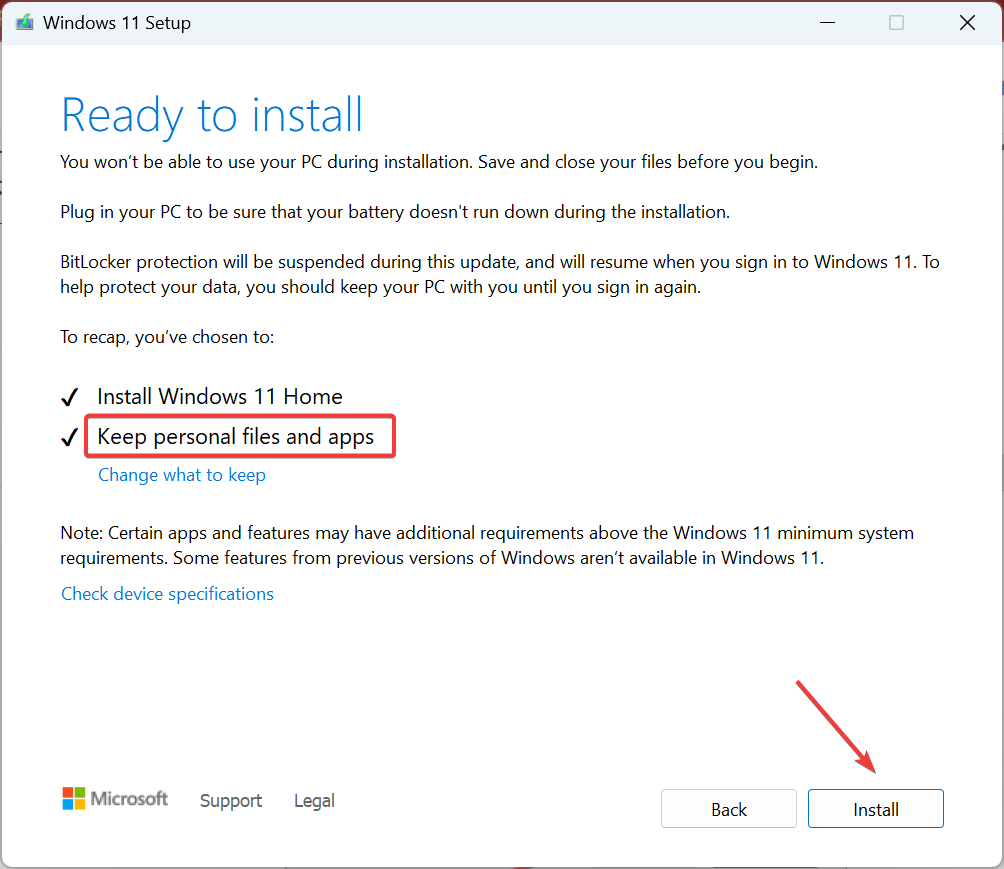我们最近遇到了McUICnt.exe 找不到入口点,在动态链接库中找不到过程入口点 BCryptHash bcrypt.dll在多个设备上出现错误,有些设备运行 Windows 7。
仔细检查,问题似乎出在系统文件bycrypt.dll上。BCryptHash 是一种用于安全存储关键数据的加密算法。根据Microsoft的官方页面,BCryptHash仅适用于Windows 10或更高版本的操作系统迭代。
因此,首先,请确保您的 PC 满足 BCryptHash 的最低系统要求。
如何修复 BCryptHash 找不到错误?
1.使用DLL修复工具
当任何错误消息列出 DLL 时,您的主要方法应该是使用有效的 DLL 修复工具,因为它可以自动识别替换项。
2. 从另一台 PC 复制 DLL
如果你有另一台运行相同 Windows 迭代和体系结构(32 位或 64 位)的电脑,则移动bcrypt.dll副本也可以。该文件存储在:C:\Windows\System32

在另一台 PC 上,找到bcrypt.dll文件并将其移动到外部驱动器。现在,将受影响的 PC 上的现有bcrypt.dll重命名为 bcrypt.old.dll,最后将 DLL 从外部驱动器传输到 System32 文件夹。
请记住不要删除现有的 DLL(我们重命名的),除非新 DLL 工作正常,并且您不会收到 BCryptHash 无法再找到。
3. 运行 DISM 和 SFC 扫描
- 按 + 打开“搜索”,键入“命令提示符”,右键单击相关结果,然后选择“以管理员身份运行”。WindowsS

- 在 UAC 提示符中单击“是”。
- 单独粘贴以下 DISM 命令,并在每个命令之后点击:Enter
DISM /Online /Cleanup-Image /CheckHealthDISM /Online /Cleanup-Image /ScanHealthDISM /Online /Cleanup-Image /RestoreHealth - 现在,使用以下命令运行 SFC 扫描:
sfc /scannow
- 完成后,重新启动 PC 并检查是否有改进。
鉴于损坏的系统文件(bcrypt.dll是一个文件)可能会触发DLL错误,因此在5种情况下,运行SFC扫描和DISM命令可以在3种情况下为我们运行。
当找不到vcomp100.dll时,这也会有所帮助。
4. 卸载迈克菲程序
- 按 + 打开运行,在文本字段中键入 appwiz.cpl,然后点击 。WindowsREnter

- 选择此处列出的任何迈克菲程序,然后单击“卸载”。

- 按照屏幕上的说明完成该过程。
- 重新启动计算机并检查是否有改进。
如果是McUICnt.exe进程引发 BCryptHash could not be located 错误,请检查是否有任何迈克菲程序、实用程序和扩展程序并删除它们。如果标准卸载不起作用,请使用迈克菲消费者产品删除 (MCPR) 工具。
此外,您可以使用专用的 Windows 软件卸载程序来清除任何剩余的文件和注册表项。
5. 下载最新的可视 C++ 可再发行组件
- 转到 Microsoft 的官方网站并下载最新支持的 Visual C++ Redistributable 包,具体取决于操作系统体系结构(32 位或 64 位)。

- 运行安装程序并按照屏幕上的说明完成安装。
- 重新启动设备并验证您的 PC 现在是否已下载 BCryptHash。
6. 更新 Windows
- 按 + 打开“设置”,从导航窗格转到“Windows 更新”,然后单击“检查更新”。WindowsI

- 如果有更新的版本可用,请单击“下载并安装”。
- 安装完成后,重新启动 PC。
7. 执行就地升级
- 进入 Windows 11 官方页面,选择操作系统版本和产品语言,然后下载 Windows 11 ISO。

- 双击 ISO 文件,然后在确认提示中单击打开。
- 运行setup.exe文件。

- 在 UAC 提示符中单击“是”。
- 单击 Windows 11 设置中的下一步继续。

- 阅读 Microsoft 的许可条款,然后单击“接受”。
- 确保设置显示“保留个人文件和应用”,然后单击“安装”。就地升级需要 1-2 小时。

就地升级类似于重新安装 Windows,但不会丢失存储的文件或应用。当涉及到像bcrypt.dll这样的系统DLL,就地升级总能解决问题!修复升级也是针对winmmbase.dll错误的有效修复。
因此,您现在知道运行SFC扫描或卸载McAfee将有助于摆脱无法找到的BCryptHash,如果这是防病毒软件的罪魁祸首。如果另一个程序抛出错误,下载 Visual C++ 可再发行组件或就地升级就可以了!
在您离开之前,发现一些修复 DLL 错误的快速提示 Windows 11.